안녕하세요. 요즘은 끊임없이 자기 계발의 시대인 것 같습니다. 오늘은 ITQ 한글 자격증을 준비하고 계신 분들을 위한 팁을 드리고자 오늘은 포스팅을 해보려고 합니다.
시험장에 가시면 수험표를 나눠주시는데, 수험표는 잃어버리시면 곤란합니다. 왜냐하면, 시험 전에 수험번호를 입력해야 하며, 시험지를 지정된 곳에 '수험번호-이름'으로 저장해 두어야 하기 때문입니다.
여기서 첫 번째 팁을 드릴게요. '수험번호 입력 - 수험표에 나와 있는 수험번호 입력 < [ TIP 1 ] '수험번호' 복사 > '
시험을 보시면서 주의 사항이 하나 있습니다.
한글은, Neo 버전과 2020 버전이 다르기 때문에 여러분들이 응시하시고자 하는 버전을 선택하셔야 해요.
한글 Neo 버전을 선택하셨다면, 빨간색 박스의 아이콘을, 한글 2020 버전을 선택하셨다면, 검정색 박스에 표기된 한글 2020 버전의 아이콘을 선택하셔야 합니다.

< 수험자 유의사항 1 >
- 파일명은 본인의 '수험번호-성형'으로 입력하여 답안폴더(내 PC₩문서₩ITQ)에 하나의 파일로 저장해야 하며,
답안문서 파일명이 '수험번호-성며'과 일치하지 않거나, 답안파일을 전송하지 않아 미제출로 처리될 경우 실격
처리합니다(예: 12345678-홍길동.hwp).
앞서 가장 먼저 알려드린 [ TIP 1 ]을 여기서 써먹을 수 있습니다. 복사했던 수험 번호를 파일 저장할 때, 사용하시면 번거롭게 입력하지 않으셔도 되며 시간 단축에 도움이 되실 거예요.
< 답안 작성 요령 1 >
* 용지여백은 왼쪽· 오른쪽 11mm, 위쪽·아래쪽·머리말·꼬리말 10mm, 제본 0mm로 합니다.
[ TIP 2 ] F7 기능키를 누릅니다. 그러면 편집용지 설정화면이 실행됩니다. 이걸 왜 하냐 하면, 시험 시, 답안 작성 요령을 보시면 용지여백을 설정하도록 되어 있기 때문입니다. '편집 용지' 설정 팝업이 뜨면, '위쪽'을 선택하시고 제시된 용지 설정에 따라 '10'을 입력하신 후, [ TIP 3 ] TAP키(ctrl, shift, Caps lock 위에 TAP)를 누르시면, 마우스로 일일이 옮겨가면서 입력하시는 것보다 빠르고, 편하게 입력이 가능하십니다. '왼쪽· 오른쪽 11mm, 위쪽·아래쪽·머리말·꼬리말 10mm, 제본 0mm'로 입력을 다 하셨다면 '설정(D)'누르시면, 용지 설정이 완료되십니다.
[ TIP 4 ] 문단부호설정 : 화면에 커서가 보이지 않는다면, '메뉴 > 1 보기 > 2 표시/숨기기 > 3 문단부호'(아래 사진 참고) 순으로 선택합니다. 화면에 문단 부호가 보여야 문제를 풀어가는 데 도움이 됩니다.

< 답안 작성 요령 2 >
* 각 항목은 지정된 페이지에 출력 형태와 같이 정확하게 작성하시기 바라며, 그렇지 않을 경우에 해당 항목은 0점 처리됩니다.
- 페이지 구분 : 1 페이지 - 기능평가 I ( 문제번호 표시 : 1, 2),
2 페이지 - 기능평가 II 문제번호 표시 3, 4) ,
3페이지 - 문서작성 능력평가
숫자 '1.'입력 > Enter 키 4번 > 숫자 '2' 입력 > Enter 키 4번 > [ TIP 4 ] Alt + Shift + Enter > Enter 키 4번 > 숫자 '3' 입력 > Enter 키 4번 > 숫자 '4' 입력 > Alt + Shift + Enter >
[ TIP 4 ] Alt (엄지 손가락)+ Shift(검지 손가락)+ Enter
※구역을 나누면서 페이지 넘어가는 걸 추천(그래야 3페이지에서 쪽 번호를 사용했을 때, 3페이지에만 번호가 매겨짐)
[ TIP 5 ] 'ㅁ'(한글 ㅁ) + '한자'키를 누르면 아래와 같이 '특수 문자로 바꾸기'가 띄워집니다. 출제 문제에 해당하는 특수 문자 입력을 찾아서 선택하시면 됩니다. 아랭아래와

아래와 표 만들기 단축키는, [ TIP 6 ] Ctrl + N + T 여기서 주의사항은, 글자처럼 취급에 √(체크)

* 덧말 넣기 : '메뉴 > 입력> 덧말 넣기'

책갈피 [ TIP 7 ] Ctrl + K + B

* 문단 첫 글자 장식 : '메뉴 > 서식 > 문단 첫 글자 장식 > 2줄(아래의 사진 빨간 박스-두 번째 칸)'
★ 주의사항 : 문단 '첫 글자 장식'을 하고자 하는 글자를 드래그하면, '문단 첫 글자 장식'이 비활성화(선택 불가) 됩니다. 따라서, 드래그가 아니라 '첫 글자 장식'을 하고자 하는 글자 앞에 커서가 위치하도록 해야 합니다.
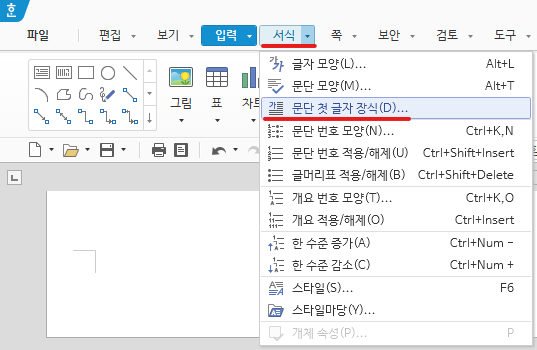

이상입니다. 앞서 언급 드린 팁들을 숙지하시면, ITQ 한글 자격증 시험에 도움이 되시리라 생각됩니다. 홧팅하셔서 좋은 결과 있기를 바라요.
'IT생활 > 창문생활' 카테고리의 다른 글
| 삼성페이와 네이버페이의 콜라보 I 포인트 혜택 (0) | 2023.04.08 |
|---|---|
| '갤럭시 S22 GOS' 논란 이슈와 문제점 (0) | 2022.03.11 |
| [꿀팁]티맵 유료화에 대처하는 우리의 자세 I 거의 무료 사용 꿀팁 (0) | 2021.03.26 |
| [win10] 인증 프로그램없이 간단하게 정품인증 받는 꿀팁 공개합니다. (3) | 2021.03.15 |




댓글